Aperçu des modules pour les transporteurs
Qui peut utiliser cette fonction ? Fonction disponible pour les transporteurs (TFC - Trans For Carriers). |
De cet article, vous apprendrez :
- quelles fonctions sont disponibles dans chaque module de la plateforme Trans.eu
- quels sont les principaux modules de la plateforme Trans.eu
Aperçu des modules
FRET - ce module contient les onglets suivants :
- Ajoutés - toutes les offres de fret publiées par votre entreprise (avec le statut "En attente d'offres") et les projets de fret non publiés (avec le statut "Brouillon") sont listés ici.
- Acceptés - si vous avez publié un fret, vous trouverez ici toutes vos offres de fret qui ont abouti à une transaction formelle sur la plateforme
- Archivés - si vous avez publié un fret, vous trouverez ici tous les fret marqués comme archivés ici.
RECHERCHE DE CHARGEMENTS - dans ce module, vous trouverez des charges à transporter.
- Recherche de chargements - dans cet onglet, vous pouvez rechercher des chargements sur la bourse. Filtrez les offres qui vous intéressent et ajoutez de nouveaux onglets avec vos propres paramètres de recherche.
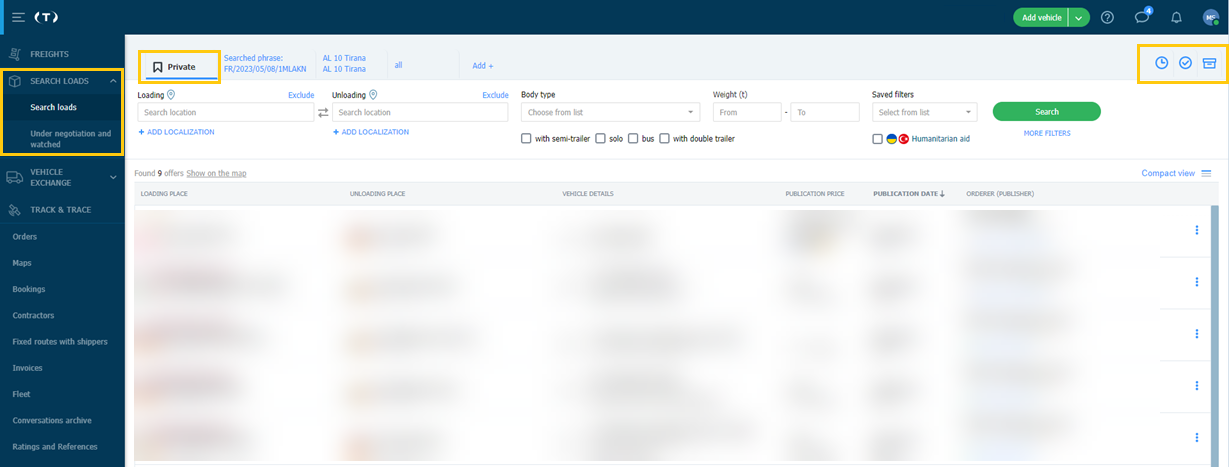
Trois onglets à droite :
- En cours de négociation et surveillé - c'est là que vont toutes les offres :
- que vous négociez (avec au moins une proposition de prix envoyée),
- dont vous discutez sur le Messenger,
- que vous avez ajoutées à votre liste de surveillance.
- Acceptés - cet onglet est partagé avec les autres employés de votre entreprise. En tant que contractant, vous pouvez y trouver toutes les offres formellement acceptées par votre entreprise.
- Archivés - cet onglet est partagé avec les autres employés de votre entreprise. Il contient les offres suivantes :
- celles pour lesquelles la négociation n'a pas abouti et dont le délai de publication a expiré (la date de déchargement est passée ou l'offre a été retirée de la bourse),
- les frets d'archives reçus.
- Privé - vous trouverez ici les offres qui ont été publiées pour :
- la bourse privée
- des groupes (fret de contractants réguliers).
BOURSE DE VÉHICULES - dans ce module, vous pouvez ajouter votre offre de véhicule ou trouver un véhicule qui transportera votre chargement.
- Bourse de véhicules - sous l'onglet Tous, un tableau d'offres de véhicules est régulièrement mis à jour. Vous pouvez filtrer les véhicules qui vous intéressent et ajouter de nouveaux onglets avec vos propres paramètres de recherche.

- Mes offres de véhicules - dans ce module, sous l'onglet Mes offres, vous pouvez voir toutes les offres de véhicules disponibles soumises par votre entreprise. L'onglet Archives contient un historique détaillé des véhicules soumis par votre entreprise.

Track & trace - c'est ici que vous trouverez les tâches de suivi des envois qui vous ont été envoyées ou que vous ajouterez vous-même un nouveau suivi GPS. Le module se compose des onglets suivants :
- Actif - vous trouverez ici toutes les tâches de suivi commencées.
- Nouveau - cet onglet contient les tâches de suivi qui vous ont été envoyées et qui peuvent être acceptées ou rejetées.
- Archives - cet onglet contient l'historique du suivi des envois.

Commandes - dans ce module, sous l'onglet "En cours", vous pouvez trouver et gérer toutes les transactions que vous avez conclues sur la plateforme. L'historique de vos commandes se trouve sous l'onglet Archives.

Cartes routières - utilisez ce module pour planifier votre itinéraire, calculer les coûts ou vérifier les restrictions de circulation sur un itinéraire donné. Vous pouvez également rechercher des offres par itinéraire ou à proximité d'une zone particulière.
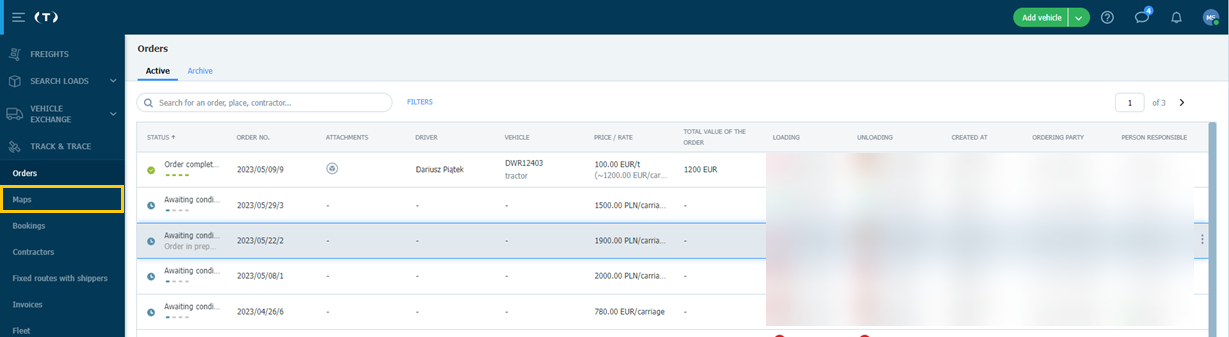
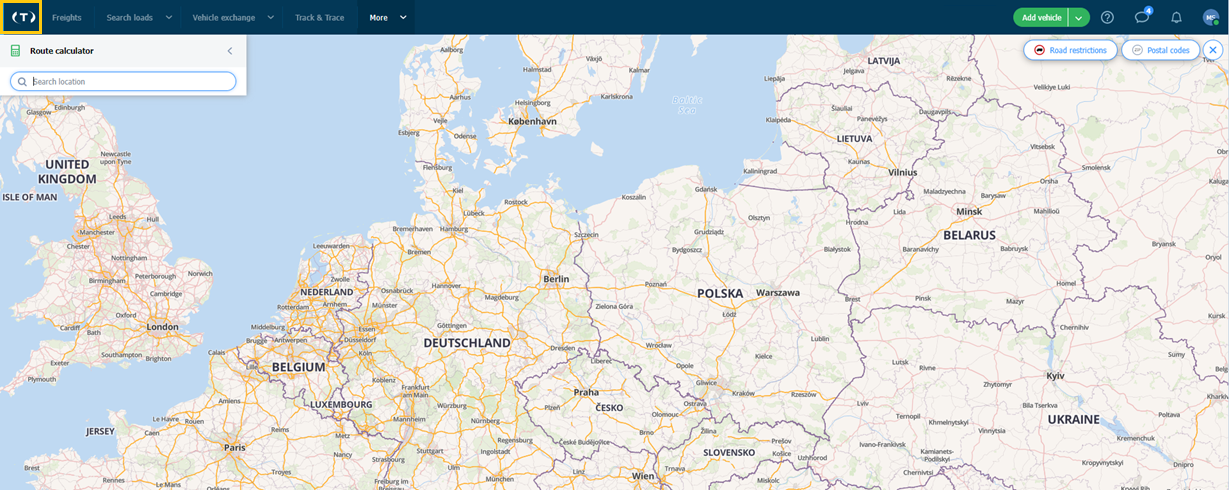
Réservations (Dock Scheduler) - dans ce module, vous pouvez gérer les créneaux horaires (réservations) ainsi que les horaires de chargement et de déchargement. Il contient les onglets suivants :
- Créneaux horaires - la liste présente un résumé des créneaux horaires précédemment créés par l'expéditeur.
- Mes réservations - vous trouverez ici les opérations déjà réservées/exécutées.
- Emploi du temps - il s'agit du programme de l'entrepôt dans lequel vous pouvez ajouter vos réservations.

Contractants - vous pouvez ajouter des entreprises de confiance à la liste des contractants et rechercher des informations sur une entreprise en particulier.

Itinéraires fixes avec les expéditeurs - dans ce module, vous pouvez gérer votre coopération en cours avec les expéditeurs : recevoir des offres de commandes régulières et vérifier les détails des offres. Ce module contient les onglets suivants :
- Actif - c'est ici qu'apparaissent les offres d'itinéraires fixes acceptées si leur période de validité a commencé.
- En attente - vous trouverez ici les offres acceptées dont la période de validité n'a pas encore commencé.
- En cours de négociation - il s'agit des offres qui attendent votre acceptation.
- Archives - c'est ici que sont conservés tous les itinéraires fixes supprimés.

Factures - dans ce module, vous pouvez gérer vos factures sous les onglets suivants :
- Factures de vente - les factures dont le statut est "à émettre", "en préparation", "émises" et "corrigées" apparaissent ici
- Corrections - vous trouverez ici toutes les factures qui ont été corrigées et que vous avez préparées en vue de leur correction.
- Notes de débit - c'est ici que vous pouvez ajouter des notes de débit.
- Paiements - dans cet onglet, vous pouvez enregistrer le paiement des factures.

Flotte - C'est ici que vous pouvez ajouter votre flotte et l'intégrer à la télématique (pour avoir accès à l'historique des itinéraires des véhicules et des tâches de transport contrôlées) ainsi qu'ajouter des offres de véhicules.

Archives des conversations - c'est ici que vous pouvez rechercher une conversation archivée et l'exporter dans un fichier PDF.

Évaluations et références - ce module vous permet d'évaluer le contractant et de voir les évaluations qu'il a reçues. Il contient les onglets suivants :
- Attribuer une note - vous pouvez ici noter l'entrepreneur une fois que le service a été fourni.
- Demander une évaluation - vous trouverez ici toutes les commandes en attente d'évaluation de la part de vos contractants. Sous cet onglet, vous pouvez également demander une évaluation si le contractant ne l'a pas encore donnée.
- Résumé des évaluations - vous pouvez consulter ici les évaluations des contractants avec lesquels vous avez effectué des transactions.
- Archives - elles contiennent l'historique des notations de votre entreprise et des transactions pour lesquelles le délai de notation est dépassé.
- Références - sous cet onglet, vous pouvez donner des références à un contractant et consulter les références que vous avez reçues.
- Demandes de références - vous trouverez ici les demandes de références qui vous ont été envoyées par d'autres entreprises.

Trans.INFO - dans ce module, vous trouverez les dernières nouvelles du monde du transport et des informations importantes sur les changements de législation publiés sur trans.info ainsi que les nouvelles fonctionnalités de la plateforme partagées sur le blog Trans.eu.

Règlements avec les contractants - ce module comprend les conditions générales de la commande, les pièces jointes, les coûts, les données sur les contractants et les données sur le fret. Vous pouvez également utiliser le service QuickPay pour recevoir le paiement d'une commande terminée en 48 heures seulement.
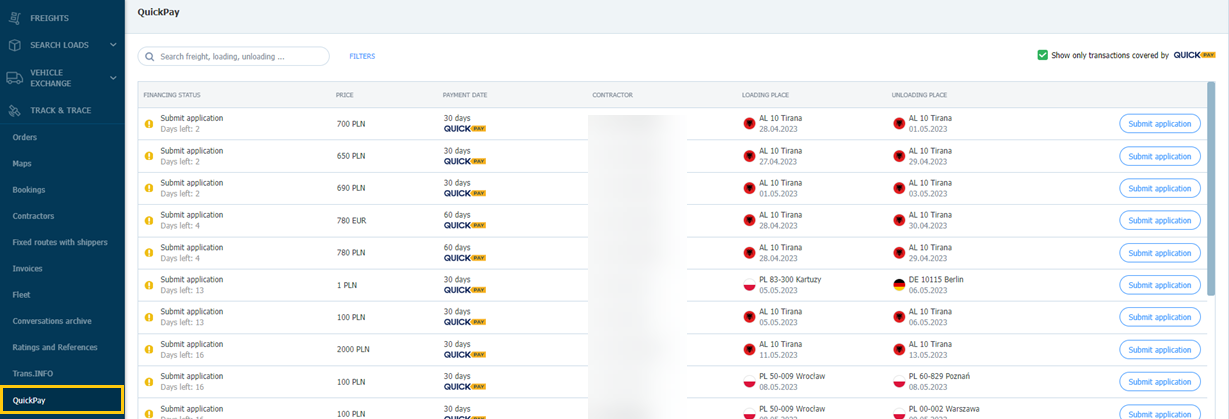
Affacturage Transcash et Recouvrement des créances Transcash - ces modules vous redirigent vers le site transcash.eu, où vous pouvez demander un affacturage ou obtenir de l'aide pour le recouvrement de vos créances.

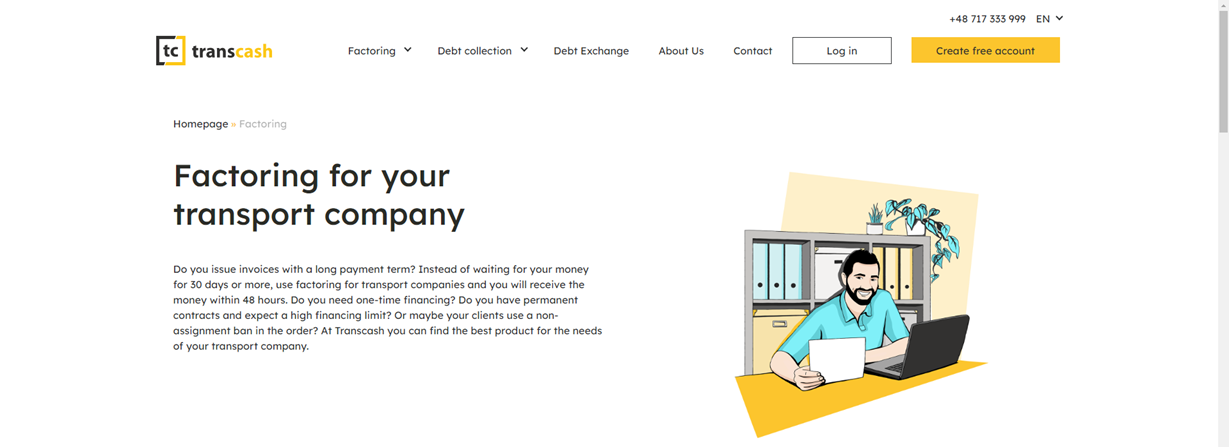
bonabanco - ce module vous redirige vers le site bonabanco.com, où vous pouvez, par exemple, demander un prêt pour payer vos dettes et acheter des cartes de carburant.



